Een groot aantal problemen in het Windows-besturingssysteem kan worden opgelost door apparaatstuurprogramma’s bij te werken of opnieuw te installeren. Je hebt je misschien minstens één keer afgevraagd waar deze stuurprogramma’s worden opgeslagen in je Windows 11. Nou, kijk nergens, je bent op de juiste plek! Lees verder om de verborgen locatie te ontdekken waar de apparaatstuurprogramma’s op uw computer zijn opgeslagen.
Windows-apparaatstuurprogramma’s worden opgeslagen in een map met de naam DriverStore in Windows 11. Dit is een beveiligde map. De volgende stappen leggen uit hoe u toegang krijgt tot de DriverStore-map.
Stap 1: Start het venster Uitvoeren door op WIN + R sleutels bij elkaar. Kopieer en plak het volgende pad en druk op de knop OK.
C:\Windows\System32\DriverStore
Opmerking: als uw Windows 11-besturingssysteem is geïnstalleerd in een andere schijf dan C, vervang dan de stationsletter.
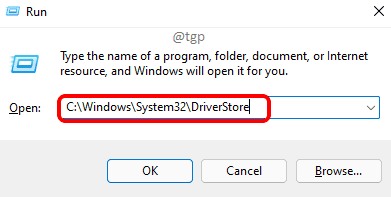
Stap 2: Dat is alles. U bent perfect terechtgekomen in de map DriverStore in File Explorer.
DriverStore is echter de bovenliggende map en de eigenlijke mappen en aanwezig in een andere map binnenin DriverStore-map, genaamd FileRepository. Dubbelklik erop om de map FileRepository te openen.
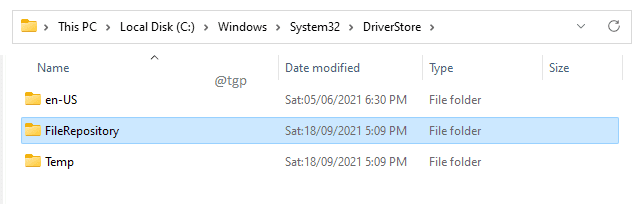
Stap 3: In de map FileRepository kunt u meerdere mappen zien. Deze mappen bevatten alle stuurprogramma’s die op uw computer zijn geïnstalleerd.
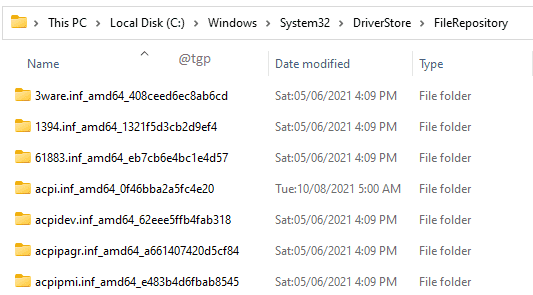
Lees ook: DriverStore \ FileRepository opschonen in Windows 11 & 10
Ik hoop dat je het artikel nuttig vond.

Iemand die verliefd is op schrijven en technische trucs en tips.